Nad tématem tabletů a „proč jsou vůbec potřeba“ se dumalo už dlouho – od chvíle, kdy Steve Jobs před více než deseti lety ukázal celému světu „velký iPhone“ a slíbil, že jednou bude zabít celý trh s notebooky. Píše se rok 2021 a trh žil a stále žije, nikoli bez vlastní pomoci Apple, však iPad nikam nešel, jakkoli mu to bylo předpovídáno. Byl jsem účastníkem tohoto procesu od samého začátku, od samého začátku prvního modelu bez fotoaparátu a až po nejnovější verze. Sledoval jsem, jak se z velkého smartphonu na tablet skutečně stalo něco jedinečného. Ale abychom opravdu ocenili, co všechno zařízení umí Apple, jeden nákup nestačí – budete si muset pořídit příslušenství. A jak jsme již dokázali klávesnice і Misha z Logitech, ne vždy produkuje nejlepší periferie Apple. Pojďme se na Logitech Combo Touch podívat blíže.
Kombinovaná dotyková klávesnice
Cena a umístění
Tuto recenzi začnu tím Logitech ComboTouch - klávesnice a kryty pro "základní" iPady 7. a 8. generace. Stejně tak „chytrá“ klávesnice sama o sobě Apple, toto příslušenství tvrdí mnohé: je připraveno konečně proměnit iPad v notebook, čímž se naplní proroctví Steva Jobse. A abych nezatracoval oficiální doplněk, i když má také řadu nevýhod. Mezi nimi, jak je vhodné, je cena; ne každý je připraven zaplatit 180 dolarů za přenosnou klávesnici, a to i bez touchpadu! Tady, jak se patří, nastoupil Logitech, jehož Combo Touch dopadlo nejen pocitově ne horší, ale také mnohem funkčnější.
Ukazuje se, že na papíře je volba jednoduchá: Logitech nabízí více funkcí za méně. Model Combo Touch s podporou touchpadu, podsvícením a funkčními klávesami vás vyjde zhruba na 155 dolarů.
Vzhled
Logitech se při vývoji Combo Touch zjevně snažil příliš nenapodobovat Apple. A skutečně, vzhled jejich klávesnic není pochyb: zatímco cupertinský produkt vypadá pevně a bez tváře, Švýcaři přidali zajímavou texturu látky. Samotná klávesnice je mnohem větší a jak můžete vidět, s touchpadem - stejně jako Magic Keyboard, jejíž cena je, připomínám, celých 350 $!

Na klávesách umístěných v šesti řadách (o jednu více než v Apple) Jsou použita písmena azbuky a nahoře jsou funkční klávesy, které umožňují měnit jas podsvícení (klávesnice nebo samotného tabletu), hlasitost zvuku, přepínat skladbu, vyvolat Spotlight atd.
Klávesnice se připevňuje stejným způsobem jako oficiální příslušenství – prostřednictvím konektoru Smart Connector, magnetizovaného k tabletu.
Combo Touch přitom obsahuje nejen klávesnici, ale také kryt, ke kterému je připevněn stylus (resp Apple Pencil, nebo Logitech Crayon, o které jsme mluvili níže) a stojánek, který umožňuje nastavit úhel sklonu.
Kryt je dosti masivní a tlustý: kdyby Apple dělá vše co nejtenčí a nejlehčí, Logitech takový úkol nemá. V důsledku toho byla získána poměrně velká struktura. Pokud samotný Combo Touch váží 634 g, tak společně s tabletem - vše 1 122 g. Tloušťka je také podstatná, ale jedno je jisté - okamžitě cítíte, že nyní se s iPadem nic nestane. I při pádu na asfalt.

Líbí se mi design: nejsou žádné ozdůbky, ale hned je jasné, že věc není levná. Zároveň by se nemělo říkat, že je určen pro byznysmeny – zdá se mi, že stejně jako v případě Crayonu vývojáři mysleli především na mladé publikum, které preferuje pestré barvy a zajímavá řešení.
Přečtěte si také: Recenze Logitech MX Master 3 pro Mac
Spojení
A hlavně, jaká klávesnice je v akci? Abych byl upřímný, před tím jsem iPad používal hlavně jako „velký smartphone“, čili jsem psal prsty jako divý a držel ho převážně ve svislé poloze. Combo Touch vše změnilo a díky němu jsem si uvědomil, že od vydání prvního modelu se tablet skutečně proměnil v mnohem všestrannější zařízení.
В Apple se postarali o to, aby proces připojení klávesnice byl co nejjednodušší a nejrychlejší - k tomu byl tablet vybaven konektorem Smart Connector. Pro připojení stačí tablet přiložit pravou stranou ke klávesnici a hned se s ním skamarádí díky magnetům. A je to – můžete tisknout! Není potřeba žádná Bluetooth synchronizace ani samostatné nabíjení – příslušenství je napájeno energií samotného iPadu.
Než ale začnete, doporučuji si stáhnout aplikaci Logitech Control. Stáhne nejnovější firmware, který opravuje drobné nedostatky. Zejména klávesnice se již bez varování nevypne, což bylo dříve reklamováno. Obecně platí, že za pár týdnů práce jsem neměl jediný čas, kdy se něco pokazilo. Ale přesto mě mrzí, jak monofunkční aplikace je. Navzdory tomu, že nastavení jsou vidět na screenshotech v AppStore, ve skutečnosti tam nejsou, jako by je někdo odstranil bez zjevného důvodu. Nelze konfigurovat vůbec nic a jakmile Logitech Control zapnete, už se k němu nevrátíte. Škoda, že program není příliš podobný Logitech Options for Mac.
Přečtěte si také: Osobní zkušenost: Jak jsem po 5 letech přešel na iPhone Android
Použitím
Jak vidíte, na klávesách jsou již vytištěna azbuka, což je důležité - když jsem dělal recenzi MX klíče, měl jsem pouze klávesy latinky, což není nic hrozného na tradiční klávesnici, kde beztak píšeme po paměti (no, na Macu můžete klávesy vždy přeřadit). Ale v případě malých klávesnic, jako je Combo Touch, existuje několik nepříjemných funkcí: ne všechna písmena a interpunkční znaménka jsou na svém místě, zvláště pokud jste zvyklí na rozložení Windows. Například čárka a tečka unikly k číslům 6, respektive 7.
Uznávám, to jsou vlastnosti rozložení Apple překážet: chcete okamžitě přejít z jedné klávesnice na druhou, ale musíte se to znovu naučit. Zde si ale není na co stěžovat – stejná situace u všech ostatních oficiálních klávesnic.

Co se mi ale líbilo, byla přítomnost tlačítka pro přepínání jazyka v úplně levém dolním rohu. Je tedy velmi snadné přeskakovat mezi azbukou a latinkou, i když samotné umístění klávesy vyvolává otázky, neboť je velmi snadné si ji splést se Shiftem. Ale zase se dá zvyknout na všechno.
Nůžková mechanika se zdvihem kláves 1 mm zaručí, že nebude cítit lacinost - jedná se o plnohodnotnou klávesnici, byť je velmi malá. Dlouhé texty stále raději píšu na ploše, ale na cesty do kavárny je Combo Touch více než vhodné: Měřil jsem a rychlost psaní zůstává přibližně stejná jako doma.
Jak jsem již zmínil na začátku článku, Combo Touch mi umožnilo konečně přestat postrádat prodávaný notebook. Netušil jsem, že by ho iPad mohl tak dobře nahradit – ukázalo se, že mi chybí touchpad. Právě on promění „velký telefon se samostatnou klávesnicí“ v úplně jiné zařízení. Logitech od samého začátku vyvíjel Combo Touch s ohledem na funkce iPadOS a jeho systém gest, takže zde touchpad podporuje multitouch a všechna kouzla navigace od Apple. Obrázek nebo text můžete zvětšit nebo zmenšit dvěma prsty, jedním pohybem přepnout do jiné aplikace, přejít na plochu, posouvat svisle nebo vodorovně a podobně. Všechna gesta jsou popsána v systémovém nastavení vašeho zařízení.
Přečtěte si také: Recenze bezdrátové klávesnice Logitech MX Keys for Mac – Závist Tima Cooka

Jak jsem již zmínil, klávesy jsou vybaveny víceúrovňovým podsvícením. Osvětlení je rovnoměrné a málo jasné. Potřebuji to jen zřídka, ale je hezké to tady mít.
Combo Touch jsem použil na rovném povrchu, k čemuž je určen. Jak jsem již psal, pohodlné. Položit ruce na plochu kolem touchpadu je pohodlné – v tomto ohledu je klávesnice od Logitechu prostě nejlepší. Ale teoreticky se dá psát vleže, nebo i v taxíku - mně to fungovalo, ale je potřeba si na to zvyknout. Mimochodem, na samotný tablet není nutné tahat kryt – klávesnice je magnetizovaná i bez něj.
Při používání klávesnice společně s touchpadem jsem úplně zapomněl, že používám tablet. Ano, stále to není plnohodnotný operační systém pro vážné úkoly, ale psaní při poslechu hudby a komunikaci v messengerech? Zvládne to snadno a pohodlí odnímatelné klávesnice a neuvěřitelná přenosnost tabletu znamenají, že mohu pracovat tam, kde jsem byl dříve líný uchopit notebook. Jsem si jistý, že takto „obrněný“ iPad s plnohodnotnou klávesnicí ocení studenti, textaři i novináři. A možná i lidé v kreativních profesích – Logitech pro ně má svou alternativu Apple Tužka.
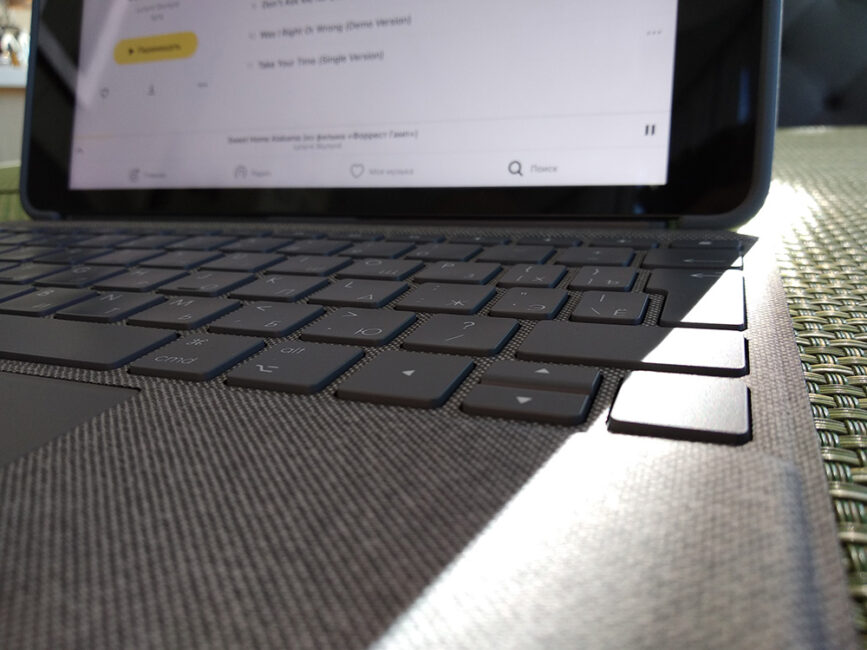
Pokud srovnáte „kouzelnou“ klávesnici a Combo Touch, touchpad toho druhého mírně ztrácí kvůli mrtvé zóně nahoře, ale to je tak drobná nepříjemnost, že k tomu není co říct. Hlavní je, že touchpad je příjemný na dotek, prst po něm klouže a je pohodlné používat gesta.
Přečtěte si také: Posouzení Apple iPad 8 10.2″ 2020 je nový starý známý
Logitech Crayon
O tom, co by si Steve Jobs po zhlédnutí prezentace myslel, můžete dlouho přemýšlet Apple Tužka, ale jedna věc je nepopiratelná: stylus z Apple zůstává jedním z jejích nejlepších počinů v posledních letech. Praktický, lehký a velmi sofistikovaný, je nepostradatelný jak pro umělce a designéry, tak i pro studenty, kteří si rádi dělají ručně psané poznámky. Umělci a studenti však mají zcela odlišné potřeby, a pokud ti první prostě potřebují všechny funkce tužky, včetně citlivosti na tlak, tak ti druzí se bez ní snadno obejdou. A když jim řeknete, že Pencil má skutečnou alternativu, která je mnohem levnější, hned je napadne, jestli jim ta „tužka“ stojí za peníze.

Umístění a cena
Rozdíl v ceně je hlavním rozdílem mezi oběma stylusy. Na rozdíl od Combo Touch nemá produkt Logitech v rukávu žádné triky. Dělá to samé jako Pencil, se zhruba stejným úspěchem a jediné, co nemá, je schopnost detekovat tlak. Oficiálně je to levnější Apple Tužka první verze (99 dolarů) za 30 dolarů a nějak ji také máme: v oficiálním obchodě Apple „tužku“ lze pořídit za 3,6 tisíce UAH, zatímco Crayon se prodává v průměru za 2,6 tisíce UAH.
Hned řeknu: pokud stylus potřebujete především na psaní poznámek, podepisování dokumentů, opravu PDF a tak dále, proč si nepřeplatit Tužku. Ale pokud jste fanouškem (nebo dokonce mistrem) kreslení, pak je pravděpodobně lepší tyto dva tisíce nešetřit. Dokonce, ne jistě, ale rozhodně: vždyť Crayon není nástroj pro vážné kreslení.
Vzhled
Jedna věc je jistá: Logitech Crayon a Apple Tužku si nikdo neplete. Jako vždy se Logitech ani nesnažil v něčem lidi z Cupertina napodobovat a vyvinul stylus, jehož design se nepodobá ničemu jinému. Místo bílého lesklého stylusu válcovitého tvaru se před námi objevuje plochá hliníková „tesařská“ tužka. „Neskutálí se to ze stolu“ – hrdě prohlašuje Logitech a skutečně, přes to všechno to na mě nikdy nespadlo.
Shora je nabíjecí port uzavřen jasně oranžovým pogumovaným krytem, což také jen dodává na jistotě, že i když spadne, nic se mu nestane.

Design bych popsal jako... funkční. Opět nic solidního nebo „vážného“. Podívejte se na oficiální stránky a uvidíte, že Crayon je inzerován v kontextu dětí nebo studentů. Je zřejmé, že pro takové publikum je určena. Nikdo nechce dát dítěti křehké Apple Tužka za cenu tabletu na Android.
Přečtěte si také: Recenze Corsair K65 RGB Rapidfire: Prémiová klávesnice!
Použitím
Položka „připojit“ zde není, a to z toho důvodu, že neexistuje žádný proces připojení jako takový: na rozdíl od tužky nemusíte nic synchronizovat přes Bluetooth. Stačí podržet tlačítko, dokud se nerozsvítí zelené světlo, klepněte na obrazovku a... je to. Jako mávnutím kouzelného proutku je stylus připraven k práci!
Řekl bych, že mezi těmito dvěma stylusy není tolik rozdílů: je to skvělé zařízení na psaní poznámek a kreslení, které funguje ve všech stejných aplikacích jako tužka. Zkoušel jsem to v Adobe Lightroom, Concepts, SketchBook, Adobe Sketch a samozřejmě Notes from Applea všude to fungovalo jak má. Ano, absence tlakového senzoru je zklamáním, ale je tu funkce Palm Rejection (můžete přirozeně položit ruce na obrazovku bez obav z falešných poplachů) a senzor náklonu pro realistickou imitaci tužky.

Slíbená doba práce je asi sedm hodin bez dobíjení, což je o něco méně než u tužky. Nabíjení je navíc nejjednodušší: přes konektor Lightning, krytý gumovou krytkou. Kabel není součástí balení, ale váš tablet by jej měl mít. A pokud používá jiný konektor, tak evidentně nepodporuje ani Crayon. Přesto je Crayon určen pro základní iPad. Nabíjení nezabere mnoho času: doslova minuta stačí na hodinu nebo dvě.
Verdikt
Před námi jsou dvě drahá příslušenství, která dohromady výrazně prodražují tablet, který sám o sobě není tak levný. Pokud je ale začneme porovnávat s oficiálními nabídkami od Apple, pak je okamžitě patrná vážná úspora: klávesnice Kombinovaný dotyk nejen levnější, ale také nabízí větší funkčnost, v tuto chvíli jako hlavní výhodu tužka, vždyť je tam rozumná cena a spolehlivost.
Obě tato příslušenství společně promění iPad z jednoduchého tabletu v ideální zařízení pro studium, práci nebo tvoření.


